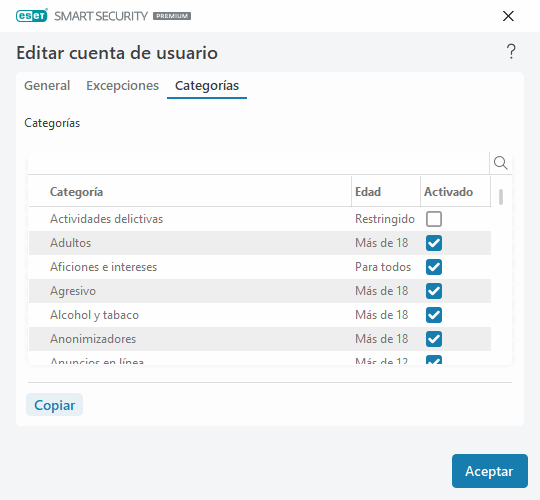Configuración de la cuenta de usuario
Esta ventana contiene tres fichas:
General
Haga clic en el interruptor situado junto a Activado para activar el control parental en la cuenta de Windows seleccionada a continuación.
Primero, Seleccione una cuenta de Windows del ordenador. Las restricciones definidas en Control parental afectan únicamente a las cuentas de Windows estándar. Las cuentas administrativas pueden anular las restricciones.
Si uno de los padres utiliza la cuenta, seleccione Cuenta paterna.
Defina la Fecha de nacimiento del niño en la cuenta para determinar su nivel de acceso y establezca las reglas de acceso a páginas web adecuadas para su edad.
Nivel de registro
ESET Smart Security Premium guarda todos los sucesos importantes en un archivo de registro que se puede ver directamente en el menú principal. Haga clic en Herramientas > Archivos de registro y, a continuación, seleccione Control parental en el menú desplegable Registrar.
•Diagnóstico: registra la información necesaria para ajustar el programa.
•Información: registra los mensajes informativos, incluidas las excepciones permitidas y bloqueadas, y todos los registros anteriores.
•Alerta: registra errores graves y mensajes de alerta.
•Ninguno: no se registra nada.
Excepciones
La creación de una excepción puede permitir o denegar al usuario el acceso a sitios web no incluidos en la lista de excepciones. Esto es útil si se desea controlar el acceso a categorías específicas de sitios web mediante categorías. Las excepciones creadas para una cuenta pueden copiarse y usarse para otra cuenta. Esto puede resultar útil cuando desee crear reglas idénticas para niños de edad similar.
Haga clic en Agregar para crear una excepción nueva. Especifique la Acción (por ejemplo, Bloquear) mediante el menú desplegable, escriba la URL del sitio web esta excepción se aplica a y, a continuación, haga clic en Aceptar. Se agregará la excepción a la lista de excepciones existentes y se mostrará el estado.
Agregar: crea una nueva excepción.
Modificar: puede modificar la URL del sitio web o la Acción de la excepción seleccionada.
Eliminar: quita la excepción seleccionada.
Copiar: seleccione en el menú desplegable un usuario del que desee copiar una excepción creada.
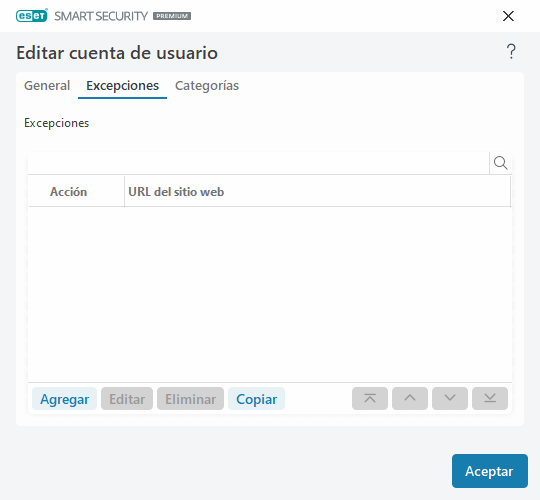
Las excepciones aquí definidas anulan las categorías definidas para las cuentas seleccionadas. Por ejemplo, si la cuenta tiene bloqueada la categoría Noticias y después se define una página web con noticias como excepción, la cuenta tendrá acceso a dicha página web. Puede ver cualquier cambio realizado en la sección Excepciones.
Categorías
En la pestaña Categorías, puede definir las categorías generales de los sitios web que desea bloquear o permitir para cada cuenta. Active la casilla de verificación situada junto a una categoría para permitirla. Si no activa la casilla de verificación, no se permitirá la categoría para esa cuenta.
Copiar: permite copiar una lista de categorías bloqueadas o permitidas de una cuenta modificada existente.